1、首先我们要把u盘制作成u盘启动盘,制作好u盘启动盘之后,重启电脑待到开机画面时,按下翔升主板启动快捷键“f10”选择u盘启动,此时进入大番薯主菜单界面,利用键盘上的“↑”和“↓”选择“【02】大番薯win8pe标准版(新机器)”选项,并按下回车键确认,如图所示
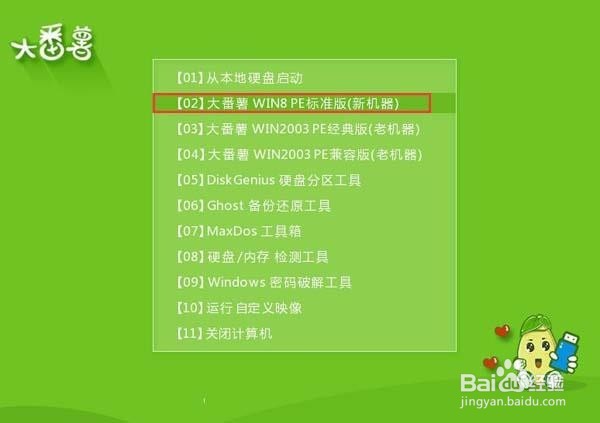
2、进入pe系统之后,此时大番薯pe装机工具自动弹出窗口,我们点击浏览,选择放在u盘内的win7系统镜像文件,如图所示
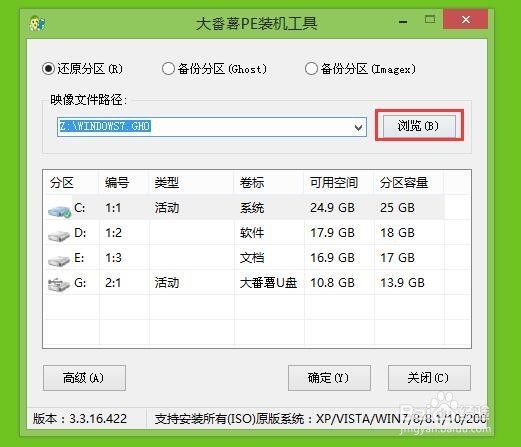
3、稍等片刻,大番薯pe装机工具会为我们自动加载win7系统镜像包安装文件,我们只需要选择考虑将磁盘安装在什么位置,接着再点击确定就可以了,如图所示

4、随后会弹出询问是否执行还原操作,单击“确定”开始执行,如图所示
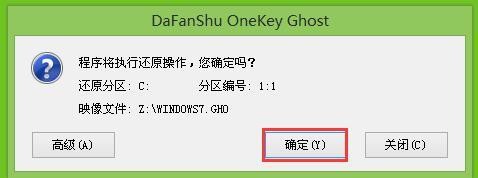
5、安装工具自动开始工作,请耐心等上一会,如图所示
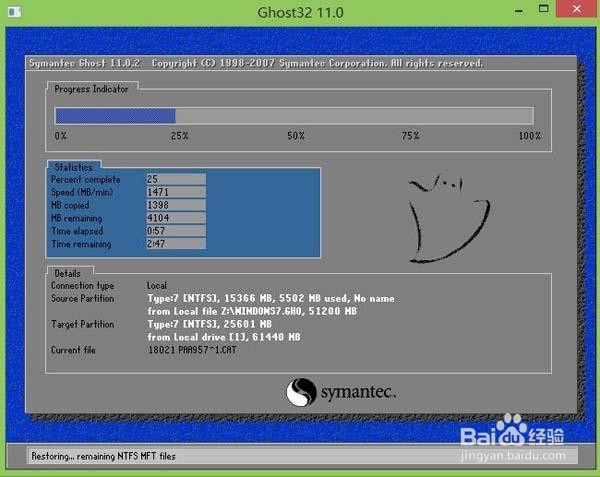
6、系统完成操作后,窗口跳出的提示框,点击“立即重启”按钮,如图所示
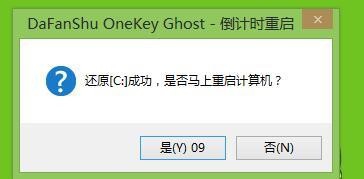
7、最后,系统就开始重新进行安装,只需要等待一会,安装win7系统便完成了
